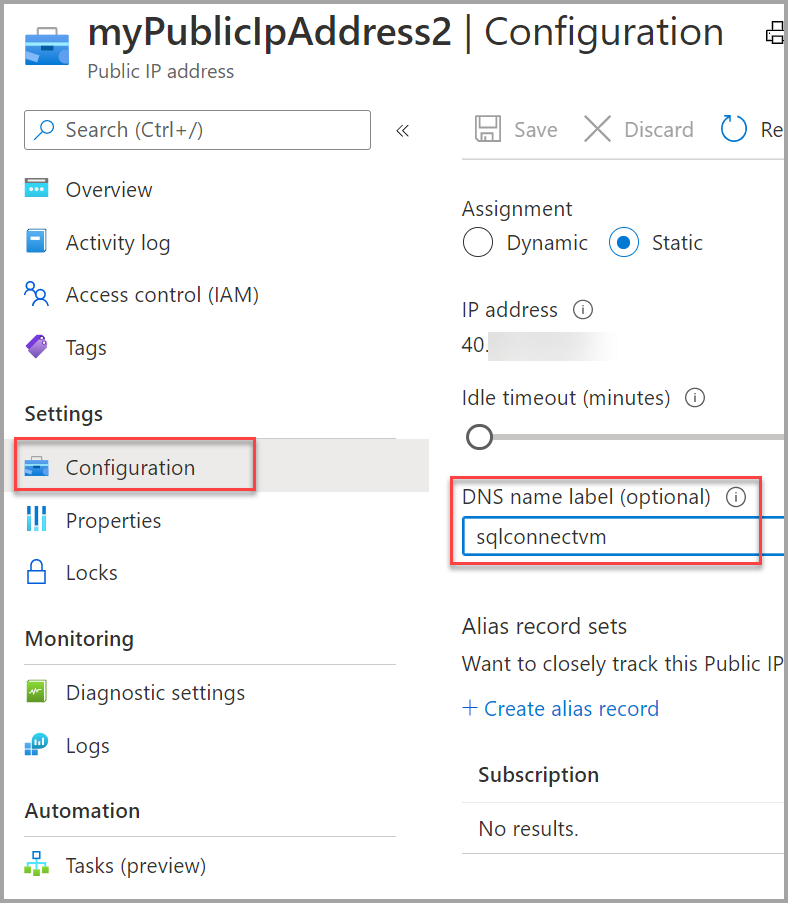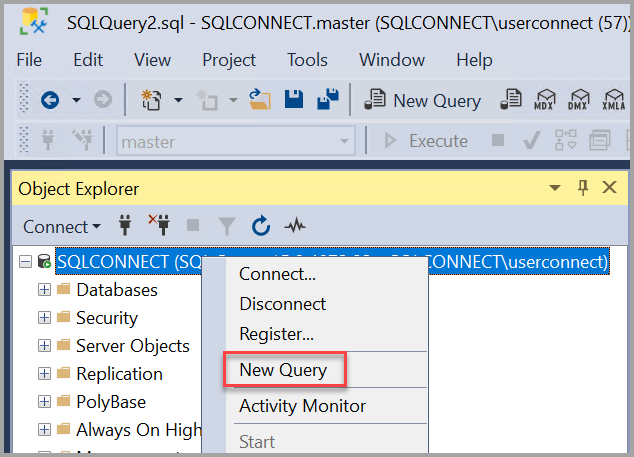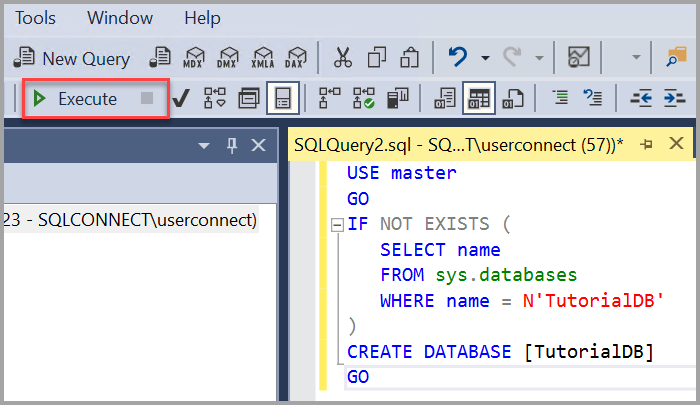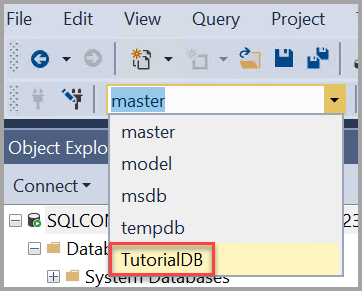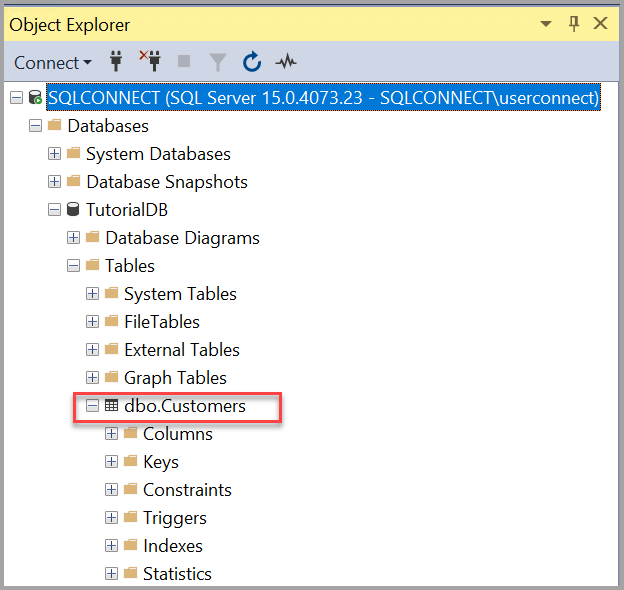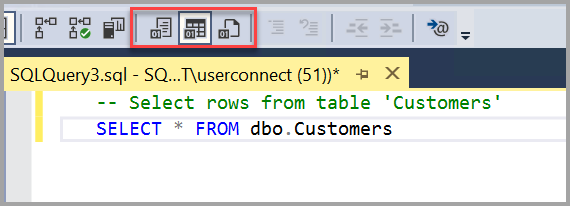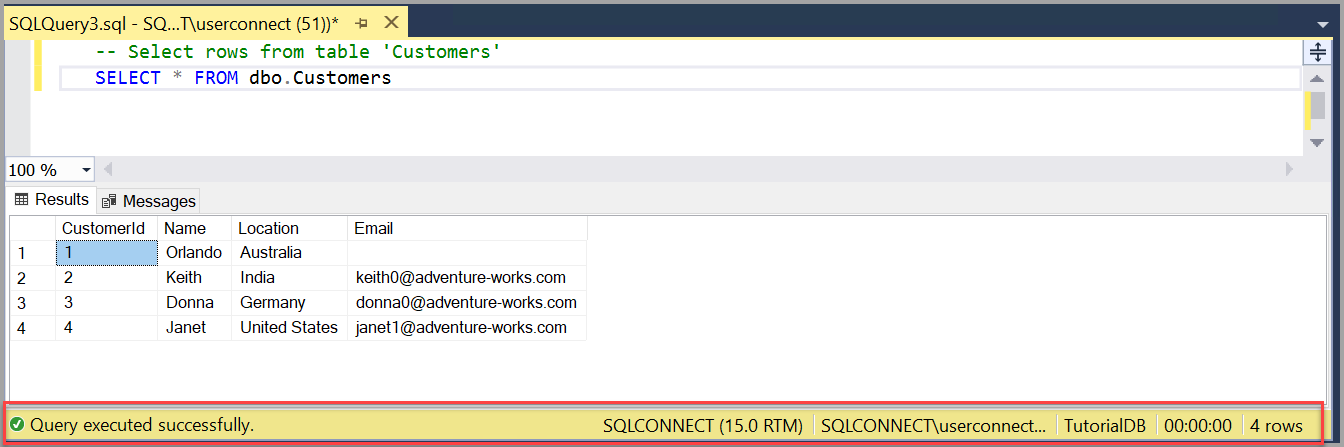- Сетевая конфигурация сервера
- Протоколы
- Изменение порта
- Изменение именованного канала
- Принудительное шифрование
- Расширенная защита для проверки подлинности
- Проверка подлинности Kerberos
- Регистрация имени участника-службы сервера (SPN)
- служба «SQL Server, браузер»
- Скрытие экземпляра SQL Server
- Краткое руководство. Подключение к экземпляру SQL Server на виртуальной машине Azure и выполнение запросов с помощью SQL Server Management Studio (SSMS)
- Предварительные условия
- Подключение к виртуальным машинам SQL
- Настройка имени DNS для общедоступного IP-адреса
- Подключение
- Устранение проблем подключения
- Создание базы данных
- Создание таблицы в новой базе данных
- Вставка строк в новую таблицу
- Запрос к таблице и просмотр результатов
- Проверка свойств подключения с помощью таблицы окна запросов
- Дополнительные средства
- Дальнейшие действия
Сетевая конфигурация сервера
Задачи сетевой конфигурации сервера включают активацию протоколов, изменение порта или канала, используемого протоколом, настройку шифрования, настройку службы браузера SQL Server , отображение или скрытие компонента Компонент SQL Server Database Engine в сети и регистрацию имени участника-службы сервера. Обычно изменять сетевую конфигурацию сервера не требуется. Проводить перенастройку сетевых протоколов сервера следует только в случае особых требований сети.
Настройка сети для SQL Server выполняется с помощью диспетчера конфигурации SQL Server . В предыдущих версиях SQL Serverприменялась программа Server Network Utility, которая поставлялась вместе с ними.
Протоколы
Диспетчер конфигурации SQL Server применяется для включения или отключения протоколов, используемых SQL Server, и настройки параметров, доступных протоколам. Может быть активировано более одного протокола. Необходимо включить все протоколы, которые будут использоваться клиентами. Все протоколы имеют равный доступ к серверу. Сведения о том, какие протоколы следует использовать, см. в разделах Включение или отключение сетевого протокола сервера и Сетевая конфигурация SQL Server по умолчанию.
Изменение порта
Протоколы TCP/IP могут быть настроены на прослушивание определенного порта. По умолчанию экземпляр компонента Компонент Database Engine по умолчанию прослушивает TCP-порт 1433. Именованные экземпляры компонента Компонент Database Engine и SQL Server Compact настроены для использования динамических портов. Это означает, что при запуске службы SQL Server для них выбирается свободный порт. Служба браузера SQL Server позволяет клиентам определить порт при подключении.
При настройке на динамические порты порт, используемый SQL Server , может меняться при каждом запуске. При подключении к SQL Server через брандмауэр необходимо открыть порт, используемый компонентом SQL Server. Следует настраивать компонент SQL Server на использование определенного порта, что позволит настроить брандмауэр так, чтобы он разрешал связь с сервером. Дополнительные сведения см. в разделе Настройка сервера для прослушивания указанного TCP-порта (диспетчер конфигурации SQL Server).
Изменение именованного канала
Можно настроить протокол именованного канала на прослушивание определенного именованного канала. По умолчанию экземпляр компонента Компонент SQL Server Database Engine прослушивает канал \\.\pipe\sql\query для экземпляра по умолчанию и \\.\pipe\MSSQL$ \sql\query для именованного экземпляра. Компонент Компонент Database Engine может прослушивать только один именованный канал, но при желании можно изменить имя канала на другое. Служба браузера SQL Server позволяет клиентам определить канал при подключении. Дополнительные сведения см. в разделе Настройка сервера для прослушивания альтернативного канала (диспетчер конфигураций SQL Server).
Принудительное шифрование
Компонент Компонент Database Engine можно настроить так, чтобы требовать шифрования во время связи с клиентскими приложениями. Дополнительные сведения см. в статье Включение шифрования соединений в компоненте Database Engine (диспетчер конфигурации SQL Server).
Расширенная защита для проверки подлинности
Поддержка расширенной защиты для проверки подлинности с помощью привязки каналов и привязки служб доступна в операционных системах, поддерживающих расширенную защиту. Дополнительные сведения см. в разделе Соединение с компонентом Database Engine с использованием расширенной защиты.
Проверка подлинности Kerberos
SQL Server поддерживает проверку подлинности Kerberos. Дополнительные сведения о регистрации SPN для SQL Server вручную см. в разделах Регистрация имени участника-службы для соединений Kerberos и Диспетчер конфигураций Microsoft Kerberos для SQL Server.
Регистрация имени участника-службы сервера (SPN)
Служба проверки подлинности протокола Kerberos использует имя участника-службы для проверки подлинности служб. Дополнительные сведения см. в разделе Регистрация имени участника-службы для соединений Kerberos.
Для повышения защищенности проверки подлинности пользователя при соединении с NTLM можно также использовать SPN. Дополнительные сведения см. в разделе Соединение с компонентом Database Engine с использованием расширенной защиты.
служба «SQL Server, браузер»
Служба браузера SQL Server выполняется на сервере и позволяет клиентским компьютерам находить экземпляры SQL Server. Служба браузера SQL Server не требует настройки, но она должна быть запущена для некоторых сценариев соединения. Дополнительные сведения о браузере SQL Server см. в разделе Служба обозревателя SQL Server (компоненты Database Engine и SSAS)
Скрытие экземпляра SQL Server
При выполнении браузер SQL Server отвечает на запросы, сообщая имя, версию и сведения о соединении для каждого установленного экземпляра. Для SQL Serverфлаг Скрыть экземпляр указывает на то, что браузер SQL Server не должен возвращать сведения об этом экземпляре сервера. Клиентские приложения по-прежнему могут подключиться, но при этом им следует иметь необходимые сведения для соединения. Дополнительные сведения см. в статье Скрытие экземпляра компонента Database Engine SQL Server.
Краткое руководство. Подключение к экземпляру SQL Server на виртуальной машине Azure и выполнение запросов с помощью SQL Server Management Studio (SSMS)
Начало работы с SQL Server Management Studio (SSMS) для подключения к экземпляру SQL Server на виртуальной машине Azure и выполнения некоторых команд Transact-SQL (T-SQL).
- Подключение к экземпляру SQL Server
- Создание базы данных
- Создание таблицы в новой базе данных
- Вставка строк в новую таблицу
- Выполнение запросов к новой таблице и просмотр результатов
- Проверка свойств подключения с помощью таблицы окна запросов
Предварительные условия
Для работы с этой статьей необходима среда SQL Server Management Studio и доступ к источнику данных.
Подключение к виртуальным машинам SQL
Ниже показано, как создать необязательную метку DNS для виртуальной машины Azure и подключиться с помощью SQL Server Management Studio (SSMS).
Настройка имени DNS для общедоступного IP-адреса
Для подключения к СУБД SQL Server через Интернет рекомендуем создать имя DNS для вашего общедоступного IP-адреса. Вы можете подключиться по IP-адресу, но DNS-метка создает запись А, которую легче идентифицировать, и абстрагирует базовый общедоступный IP-адрес.
DNS-метки не обязательны, если вы подключаетесь к экземпляру SQL Server в той же виртуальной сети или на локальном компьютере.
- Чтобы создать DNS-метку, выберите Виртуальные машины на портале. Выберите виртуальную машину SQL Server, чтобы открыть ее свойства.
- В обозревателе виртуальной машины выберите общедоступный IP-адрес.
- В свойствах общедоступного IP-адреса разверните раздел Конфигурация.
- Введите имя DNS. Это имя (запись A), которое можно использовать для прямого подключения к виртуальной машине SQL Server по имени, а не по IP-адресу.
- Нажмите кнопку Сохранить.
Подключение
Устранение проблем подключения
Хотя портал предоставляет возможности для автоматической настройки подключения, полезно знать, как можно сделать это вручную. Знакомство с требованиями также будет полезным при устранении неполадок.
В следующей таблице перечислены требования для подключения к SQL Server на виртуальной машине Azure.
| Требование | Описание |
|---|---|
| Включите режим проверки подлинности SQL Server | Для удаленного подключения к виртуальной машине требуется проверка подлинности SQL Server, если в виртуальной сети не настроена служба Active Directory. |
| Создайте имя входа SQL | При использовании проверки подлинности SQL требуются учетные данные SQL с именем пользователя и паролем, у которых есть разрешения для доступа к целевой базе данных. |
| Включите протокол TCP/IP | SQL Server должен разрешать подключения по протоколу TCP. |
| Включите правило брандмауэра для порта SQL Server | Брандмауэр на виртуальной машине должен разрешать входящий трафик на порту SQL Server (по умолчанию 1433). |
| Создайте правило группы безопасности сети для TCP 1433 | Разрешите виртуальной машине получать трафик через порт SQL Server (по умолчанию 1433), если нужно выполнить подключение через Интернет. Для локальных подключений и подключений к виртуальным сетям это не требуется. На портале Azure больше не требуется никаких действий. |
Действия, описанные в предыдущей таблице, выполняются при настройке подключения на портале. Используйте их только для проверки конфигурации или настройки подключения к SQL Server вручную.
Создание базы данных
Сделайте следующее, чтобы создать базу данных с именем TutorialDB.
- Щелкните правой кнопкой мыши экземпляр сервера в обозревателе объектов и выберите Создать запрос.
- Вставьте в окно запроса следующий фрагмент кода T-SQL:
IF NOT EXISTS ( SELECT name FROM sys.databases WHERE name = N'TutorialDB' ) CREATE DATABASE [TutorialDB] GO ALTER DATABASE [TutorialDB] SET QUERY_STORE=ON GO Создание таблицы в новой базе данных
В этом разделе вы создадите таблицу в новой базе данных TutorialDB. Так как редактор запросов все еще находится в контексте базы данных master, переключите контекст подключения на базу TutorialDB, сделав следующее.
- Выберите нужную базу данных в раскрывающемся списке, как показано здесь:
- Вставьте в окно запроса следующий фрагмент кода T-SQL:
USE [TutorialDB] -- Create a new table called 'Customers' in schema 'dbo' -- Drop the table if it already exists IF OBJECT_ID('dbo.Customers', 'U') IS NOT NULL DROP TABLE dbo.Customers GO -- Create the table in the specified schema CREATE TABLE dbo.Customers ( CustomerId INT NOT NULL PRIMARY KEY, -- primary key column Name [NVARCHAR](50) NOT NULL, Location [NVARCHAR](50) NOT NULL, Email [NVARCHAR](50) NOT NULL ); GO После выполнения запроса в списке таблиц в обозревателе объектов появится новая таблица Customers. Если таблица не отображается, щелкните правой кнопкой мыши узел TutorialDB>Таблицы в обозревателе объектов, а затем выберите Обновить.
Вставка строк в новую таблицу
Вставьте в созданную таблицу Customers какие-нибудь строки. Вставьте следующий фрагмент кода T-SQL в окно запросов и нажмите кнопку Выполнить.
-- Insert rows into table 'Customers' INSERT INTO dbo.Customers ([CustomerId],[Name],[Location],[Email]) VALUES ( 1, N'Orlando', N'Australia', N''), ( 2, N'Keith', N'India', N'keith0@adventure-works.com'), ( 3, N'Donna', N'Germany', N'donna0@adventure-works.com'), ( 4, N'Janet', N'United States', N'janet1@adventure-works.com') GO Запрос к таблице и просмотр результатов
Результаты запроса выводятся под текстовым окном запроса. Чтобы запросить таблицу Customers и просмотреть вставленные строки, выполните следующие действия:
- Вставьте следующий фрагмент кода T-SQL в окно запросов и нажмите кнопку Выполнить.
-- Select rows from table 'Customers' SELECT * FROM dbo.Customers; Результаты запроса отображаются под областью, где был введен текст. 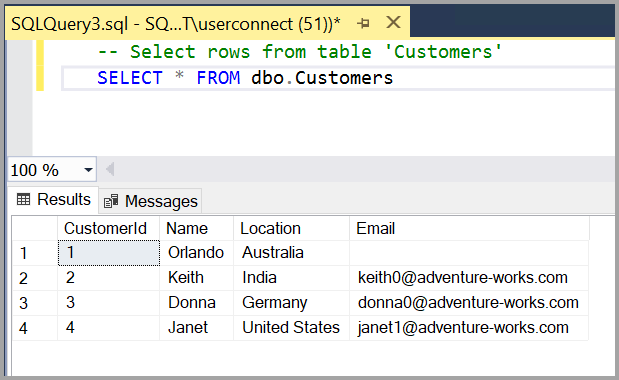
- Первая кнопка отображает результаты в текстовом представлении, как показано на снимке в следующем разделе.
- Кнопка посередине отображает результаты в представлении сетки; это параметр по умолчанию.
- Это задано по умолчанию.
- Третья кнопка позволяет сохранить результаты в файл, по умолчанию имеющий расширение .RPT.
Проверка свойств подключения с помощью таблицы окна запросов
Сведения о свойствах подключения приводятся под результатами запроса. После выполнения запроса из предыдущего этапа просмотрите свойства подключения в нижней части окна запросов.
- Вы можете определить, к какому серверу и какой базе данных вы подключены и под каким именем пользователя выполнен вход.
- Кроме того, вы можете проверить длительность запроса и число строк, возвращенных предыдущим запросом.
Дополнительные средства
Также с помощью Azure Data Studio вы можете выполнять подключения и запросы к SQL Server, базе данных SQL Azure и Azure Synapse Analytics.
Дальнейшие действия
Лучший способ познакомиться с SSMS — это поработать в среде самостоятельно. Эти статьи помогут вам ознакомиться с различными функциями SSMS.